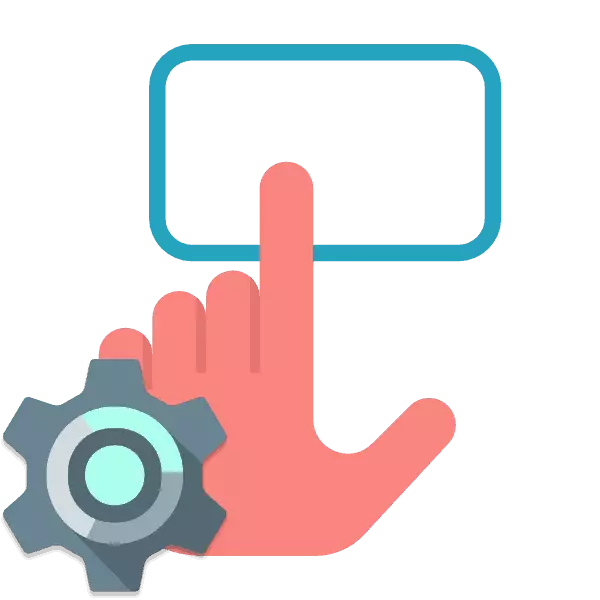
ජංගම පරිගණක යතුරුපුවරුව සහ මූසිකය ප්රතිස්ථාපනය කරන ආදාන උපාංගවල ඇති ආදාන උපාංග ඇත. සමහර පරිශීලකයින් සඳහා, ටච් පෑඩ් තරමක් පහසු උපකරණයකි, එමඟින් මෙහෙයුම් පද්ධතියේ උපාමාරු කිසිදු ගැටළුවක් නොමැතිව කිසිදු ගැටළුවක් නොමැතිව ඔබට ඉඩ සලසයි. කෙසේ වෙතත්, බොහෝ අවස්ථාවන්හීදී, අමතර සැකසුම් කිසිවක් නොකරයි. සෑම පරිශීලකයෙකුම ලැප්ටොප් පරිගණකයේ වැඩ හැකි තරම් සුවපහසු ලෙස ඔවුන් විසින්ම ප්රදර්ශනය කරයි. මෙම මාතෘකාව විස්තරාත්මකව විශ්ලේෂණය කර මුලින් ගෙවිය යුතු වැදගත්ම පරාමිතීන්ට බලපාන්නෙමු.
ලැප්ටොප් එකක ස්පර්ශක පෑඩ් අභිරුචිකරණය කරන්න
මෙම ලිපියෙන් අපි උපකරණයේ ගැඹුරු වින්යාසයක් සිදු කිරීම පහසු කිරීම සඳහා සමස්ත ක්රියාවලියම පියවර කිහිපයකට බෙදා ගත්තෙමු. පහසු ලක්ෂණ හෙළි කරන සෑම දෙයක්ම පිළිවෙලට අනුගමනය කරන ලෙස අපි නිර්දේශ කරමු.පියවර 2: රියදුරු සැකසුම
දැන් ටච් පෑඩ් සඳහා මෘදුකාංගය ස්ථාපනය කර ඇති බැවින්, ඔබට එහි පරාමිතීන් සැකසීම පහසු බැවින් එය ආරම්භ කළ හැකිය. සංස්කරණය සඳහා මාරුවීම පහත පරිදි වේ:
- "ආරම්භ කරන්න" විවෘත කර "පාලක පැනලය" තෝරන්න.
- "මූසිකය" සොයාගෙන මෙම අංශයට යන්න.
- ටච්පෑඩ් පටිත්ත චලනය කර "විකල්ප" බොත්තම ක්ලික් කරන්න.
- ඔබ කලින් ස්ථාපනය කර ඇති කවුළුව පෙන්වනු ඇත. ස්ලයිඩර් සහ විවිධ කාර්යයන් කිහිපයක් තිබේ. සෑම කෙනෙකුම වෙනම විස්තරයක් සමඟ පැමිණේ. ඒවා පරීක්ෂා කර පහසු වන සාරධර්ම සකසන්න. වෙනස්කම් වහාම ක්රියාව පරීක්ෂා කළ හැකිය.
- සමහර විට වැඩසටහනේ අමතර අංග තිබේ. ඒවා පරීක්ෂා කර සකස් කිරීමට අමතක නොකරන්න.
- මීට අමතරව, මූසිකය සම්බන්ධ වූ විට ටච් පෑඩ් අක්රීය කරන වෙනම පරාමිතියකට අවධානය යොමු කරන්න.
- "පොයින්ටර් පරාමිතීන්" පටිත්තෙහි, චලනය වීමේ වේගය වෙනස් වේ, සංවාද කොටුවේ සහ දෘශ්යතාවයේ ආරම්භක ස්ථානය. සියල්ල පරීක්ෂා කර, අපේක්ෂිත පිරික්සුම් කොටු තබා ස්ලයිඩරය පහසු ස්ථානයකට ගෙන යන්න.
- "මූසික බොත්තම්" තුළ බොත්තම් වින්යාසය සංස්කරණය කරන්න, ද්විත්ව ක්ලික් සහ ඇලවීමෙහි වේගය. උපාමාරු සම්පූර්ණ කිරීමෙන් පසු, වෙනස්කම් ක්රියාත්මක කිරීමට අමතක නොකරන්න.
- අවසාන සැකසුම රූපලාවණ්යමය වේ. කර්සරයේ පෙනුම සඳහා ටැබ් "පොයින්ටර්ස්" වගකිව යුතුය. මෙහි කිසිදු නිර්දේශයක් නොමැත, පරිශීලකයාගේ මනාපයන් යටතේ ලක්ෂණ විශේෂයෙන් තෝරා ගනු ලැබේ.
- ආරම්භක මෙනුව හරහා, පාලක පැනලයට යන්න.
- "ෆෝල්ඩර සැකසුම්" තෝරන්න.
- සාමාන්ය පටිත්තෙහි, "කුඩා මූසිකයේ" කොටසේ අවශ්ය අයිතමය අසල ලක්ෂ්යයක් තබන්න.

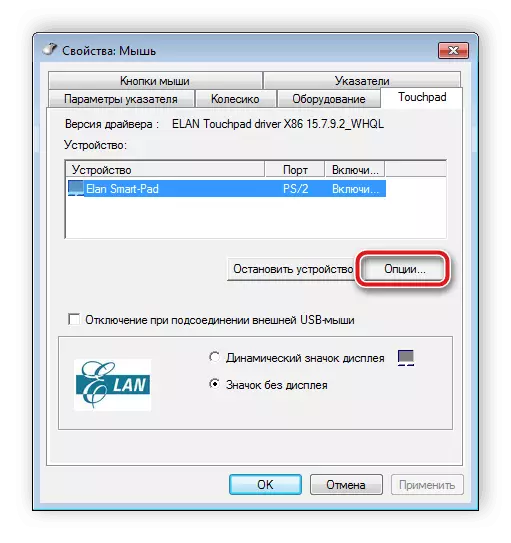


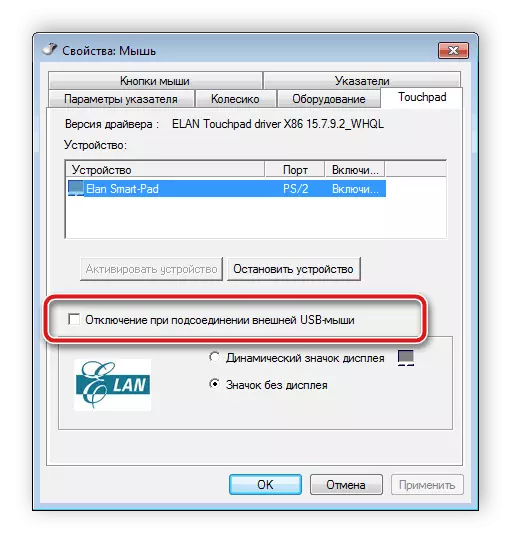
උපාංගයේ කළමනාකරණය පිළිබඳ සියලුම මෘදුකාංග නිෂ්පාදකයින්ට වඩා සමාන අතුරු මුහුණතක් ඇත. සමහර විට එය ටිකක් වෙනස් ලෙස ක්රියාත්මක වේ - සංස්කරණය කිරීම ප්රොපට් මෙනුව හරහා සිදු කෙරේ. එවැනි රියදුරෙකු සමඟ වැඩ කිරීම සඳහා පුළුල් කළ උපදෙස් පහත ලිපියෙන් සොයාගත හැකිය.
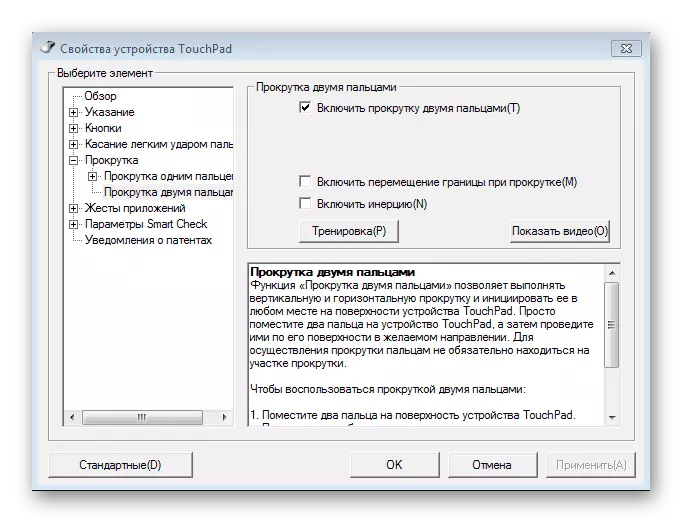
තව දුරටත් කියවන්න: වින්ඩෝස් 7 ලැප්ටොප් පරිගණකයේ ටච්පෑඩ් එකක් සැකසීම
පියවර 3: මූසික වින්යාසය
අවශ්ය මෘදුකාංග ලක්ෂණ වෙනස් කර ඇති පසු, මූසිකයේ පාලන මෙනුවේ වෙනත් ටැබ් සොයා බැලීමට අපි ඔබට උපදෙස් දෙමු. මෙන්න ඔබ පහත සැකසුම් මකා දමනු ඇත:
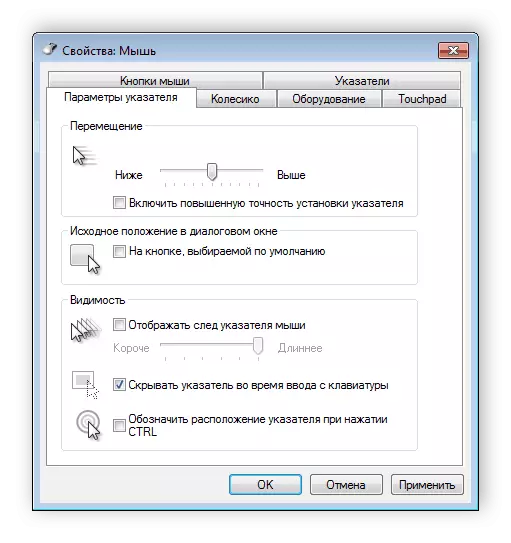

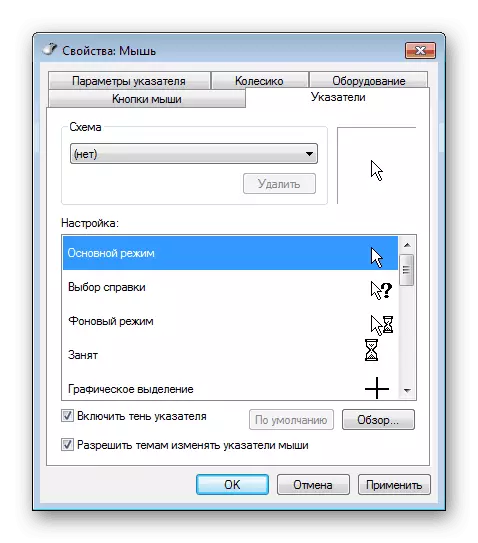
පියවර 4: ෆෝල්ඩර පරාමිතීන්
එය කුඩා හැසිරවීමක් සිදු කිරීම සඳහා ඉතිරිව ඇත්තේ ෆෝල්ඩර සමඟ සුවපහසු ලෙස වැඩ කිරීමට ඔබට ඉඩ සලසන බැවිනි. එක් ක්ලික් කිරීමක් හෝ දෙගුණයක් සහිත ෆෝල්ඩරය විවෘත කිරීමට ඔබට තෝරා ගත හැකිය. මෙම වින්යාසය වෙත යාමට, ඔබ පහත සඳහන් උපදෙස් ඉදිරිපත් කළ යුතුය:
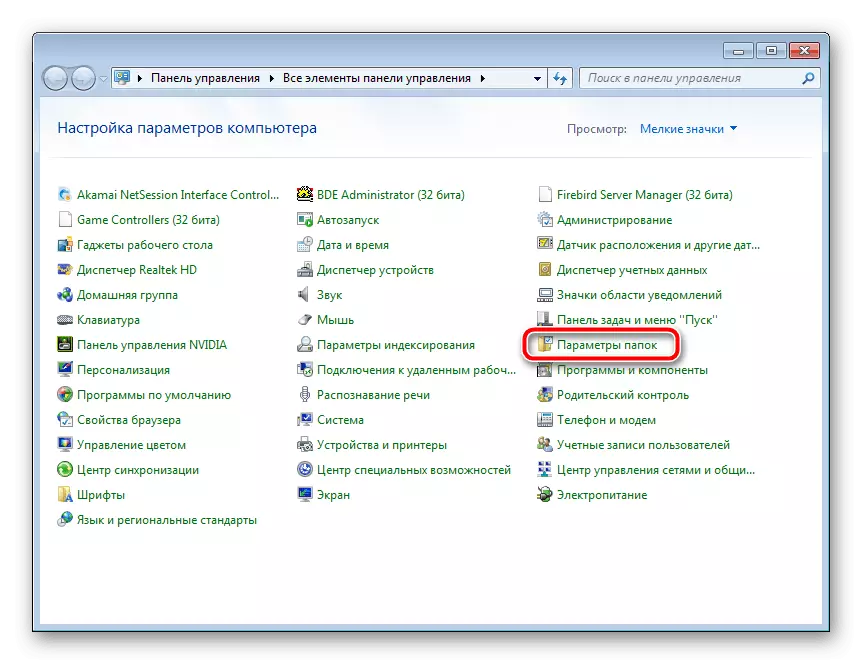
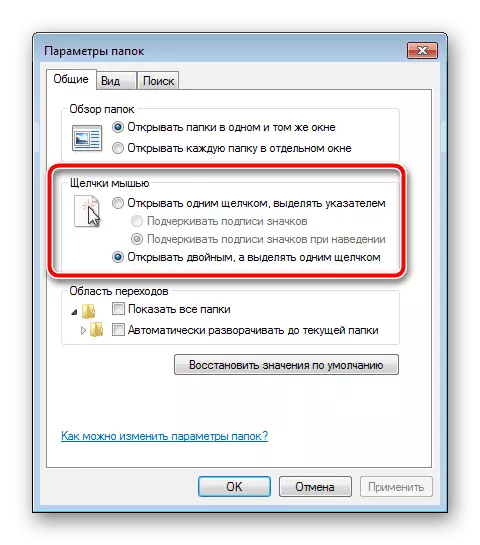
එය තවමත් ඉතිරිව ඇත්තේ වෙනස්කම් ක්රියාත්මක කිරීම පමණක් වන අතර ඔබට වහාම මෙහෙයුම් පද්ධතිය සමඟ වැඩ කිරීමට මාරු විය හැකිය.
අද ඔබ ලැප්ටොප් පරිගණකයක ස්පර්ශක පෑඩ් එකක් සැකසීම ගැන ඉගෙන ගෙන තිබේ. අපගේ ලිපිය ඔබට ප්රයෝජනවත් යැයි අපි බලාපොරොත්තු වෙමු, ඔබ සියලු කාර්යයන් සමඟ කටයුතු කර ඇති අතර ඔබේ වැඩ කටයුතු සඳහා ඔබේ කාර්යය හැකි තරම් සුවපහසු වන වින්යාසයක් සකසා ඇත.
ද කියවන්න: ලැප්ටොප් පරිගණකයක ස්පර්ශක පෑඩ් ස්පර්ශ කරන්න
